Професійний бізнес-світ не був би колишнім без важливих додатків для співпраці та спілкування, таких як Slack. Це віртуальний офіс, який повторює багато функцій реального. І, як і в реальному житті, іноді виникає необхідність видалити когось із робочого середовища. Тож, природно, ви можете легко видалити людей із каналу Slack.
У цій статті ви дізнаєтеся, як видалити когось із каналу в Slack або з усього робочого простору.
Як видалити когось із Slack Channel на Web/Mac/Windows
Slack дозволяє своїм користувачам легко видаляти учасників з робочої області за допомогою веб-браузера або настільних програм Mac і Windows. Але лише користувачі, яким призначено адміністративні привілеї, можуть видаляти інших членів команди. Якщо ви адміністратор або творець робочої області, виконайте такі дії, щоб видалити учасника зі свого робочого столу:
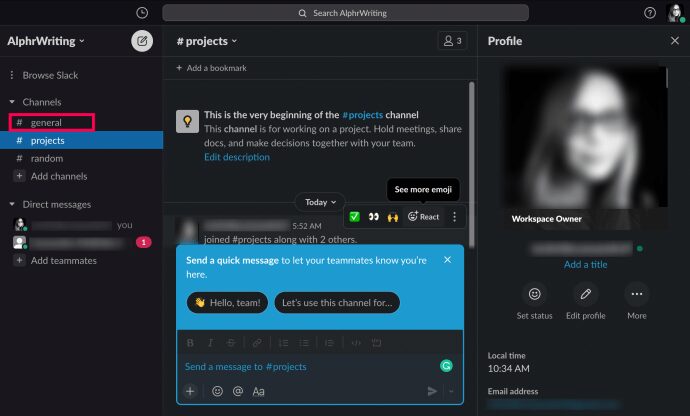
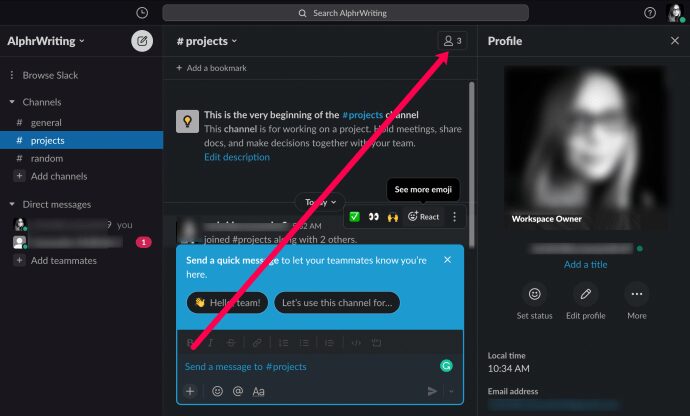
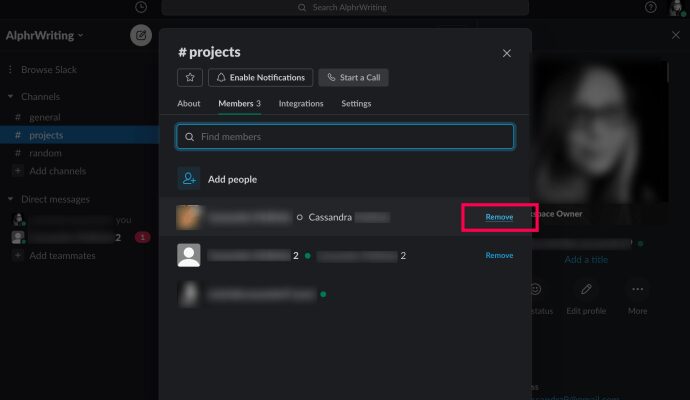
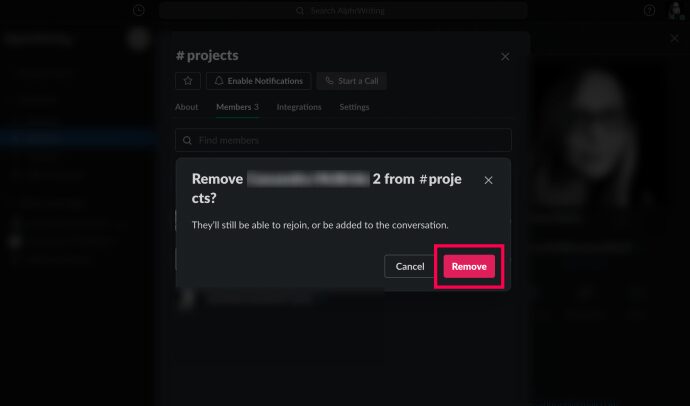
Інший спосіб видалити когось – ввести таку команду в каналі, про який йде мова: «/remove @[insert member name]». Потім натисніть «Enter» або клацніть значок паперового літачка.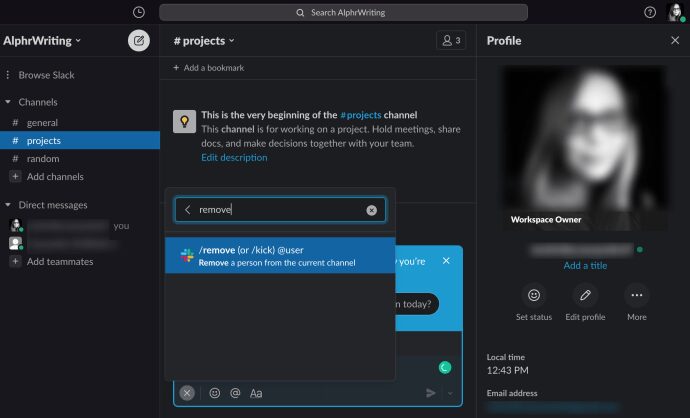
Як видалити когось із Slack Channel на iOS/Android
На жаль, мобільний додаток Slack не пропонує функцію «видалення учасника» зі списку учасників каналу. Отже, єдиний спосіб видалити когось із каналу Slack на пристроях iOS або Android — це використати метод команд, описаний вище.
Примітка. На відміну від версії для настільних комп’ютерів, мобільна версія не проситиме підтвердити видалення, тому переконайтеся, що ви вибрали правильного користувача.
Щоб підсумувати:
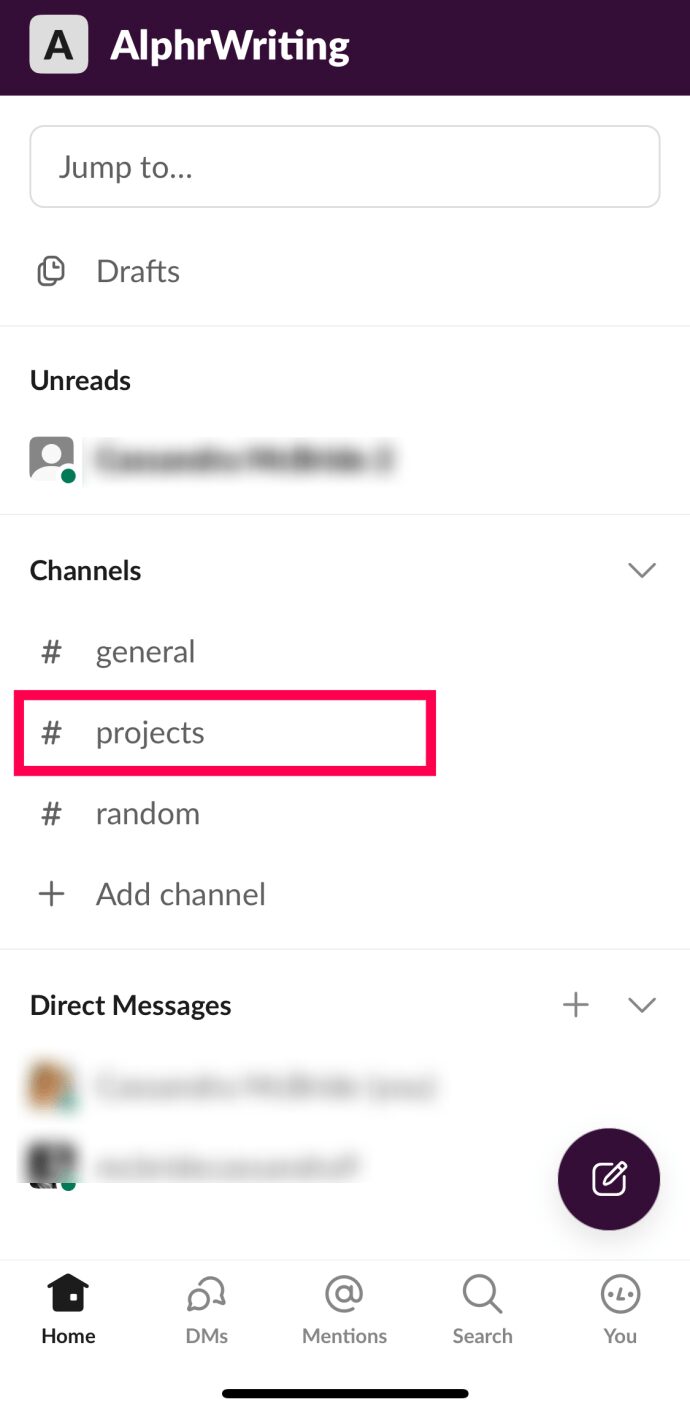
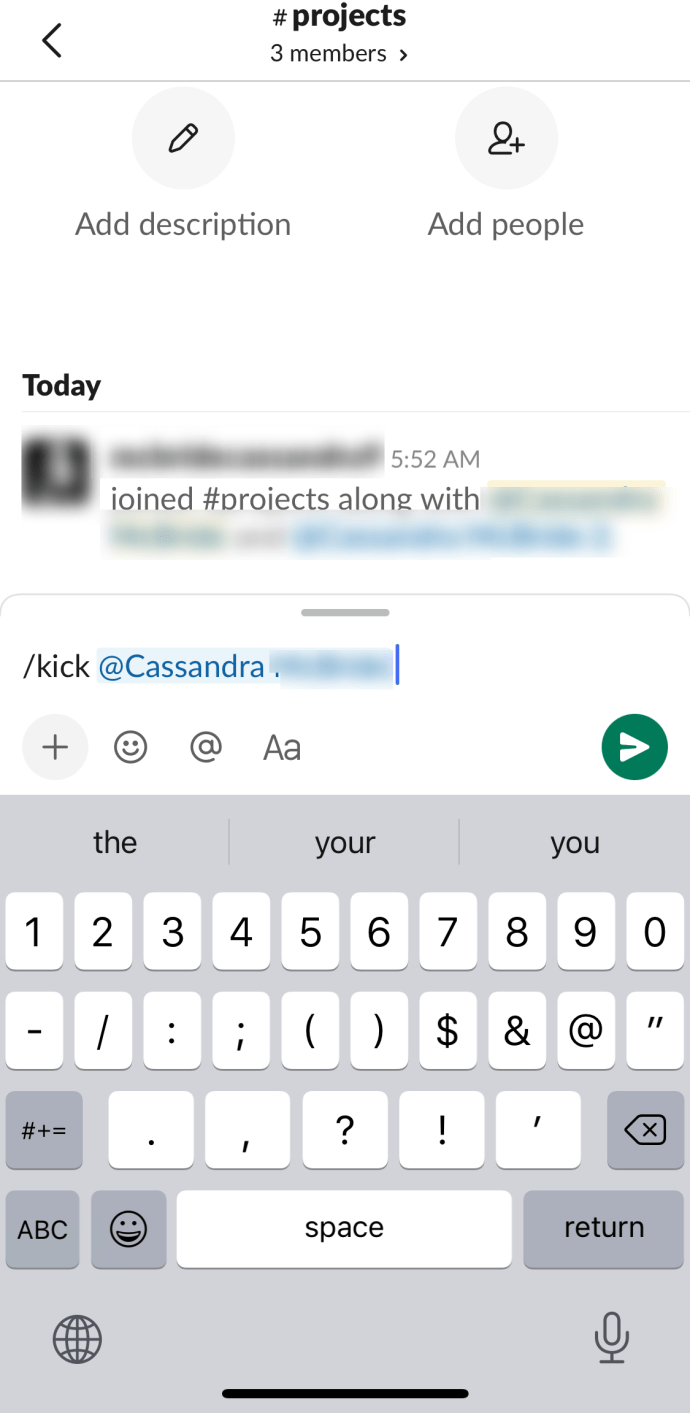
Якщо ви в дорозі, використання /Remove @Username або /Kick @Username змусить учасника залишити вашу робочу групу.
Як деактивувати обліковий запис у робочій області
Дотримання наведених вище інструкцій допоможе вам видалити когось із певного каналу в робочій області. Однак вони все одно залишаться в робочій області, про яку йдеться. Коли професійні відносини з працівником закінчуються, ви захочете видалити його зі старого робочого простору. Це можна зробити, деактивувавши обліковий запис.
Можливість деактивації облікового запису не існує в програмах для мобільних пристроїв, планшетів або настільних комп’ютерів. Якщо ви спробуєте скористатися настільною програмою Slack для цього, ви будете переспрямовані до вашого браузера за замовчуванням, де ви зможете деактивувати обліковий запис учасника. Єдиний спосіб деактивувати обліковий запис Slack з мобільного або планшетного пристрою – це отримати доступ до нього в режимі настільного ПК. Перш ніж ми продовжимо деактивацію облікового запису, давайте подивимося, як ви можете отримати доступ до режиму браузера настільного комп’ютера на своєму мобільному/планшетному пристрої.
iOS
Для браузера Safari за замовчуванням для iOS все, що вам потрібно зробити, це:
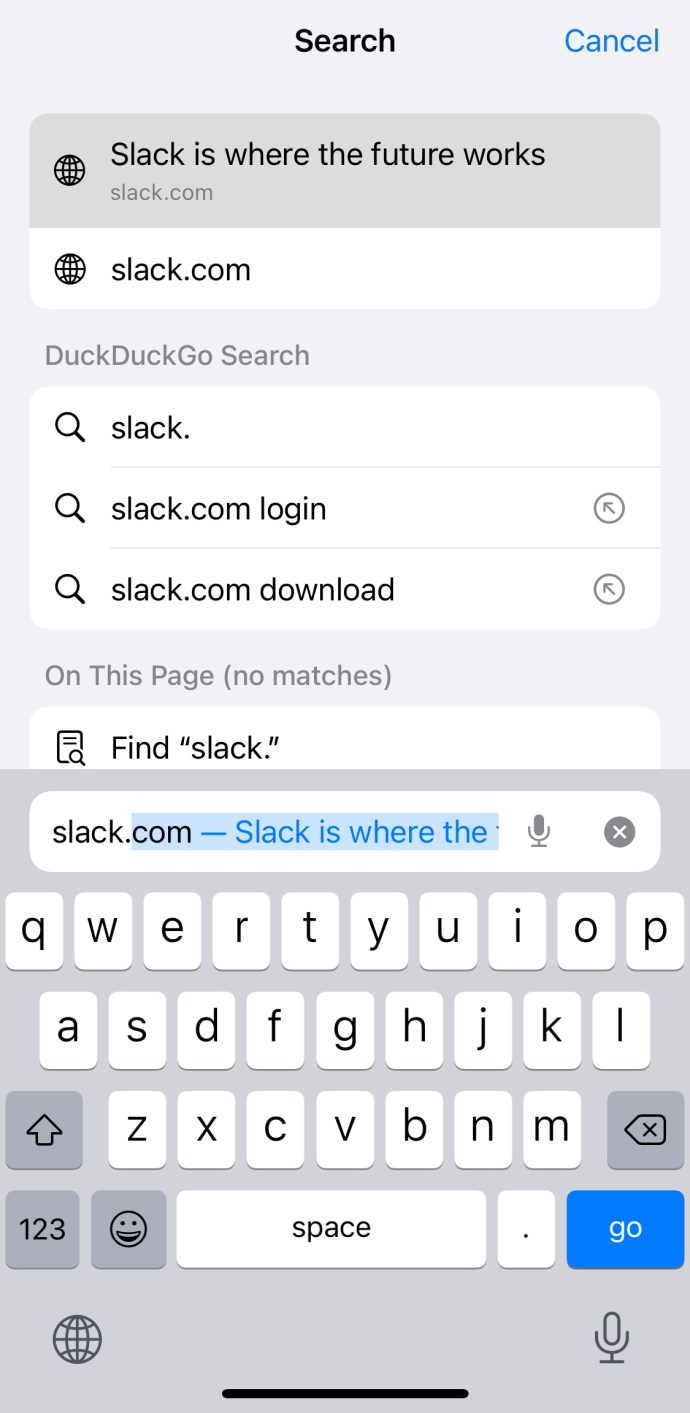
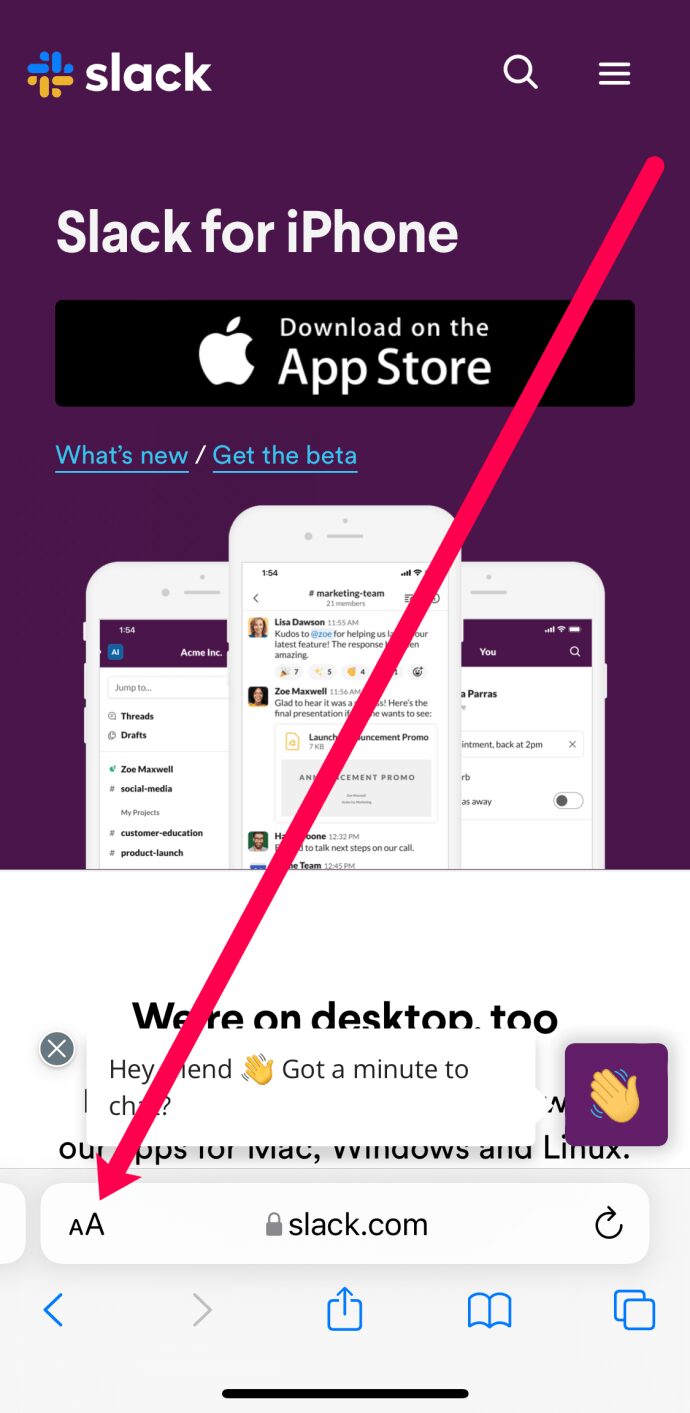

Android
Для смартфонів і планшетів Android все так само просто:
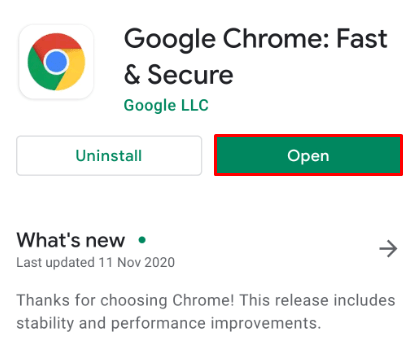
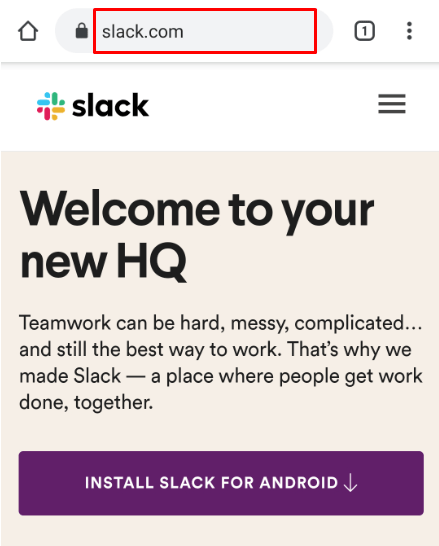
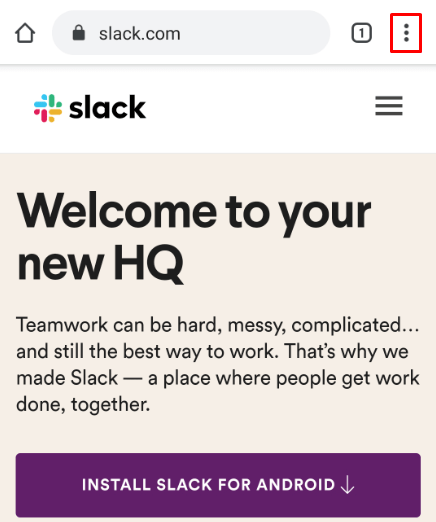
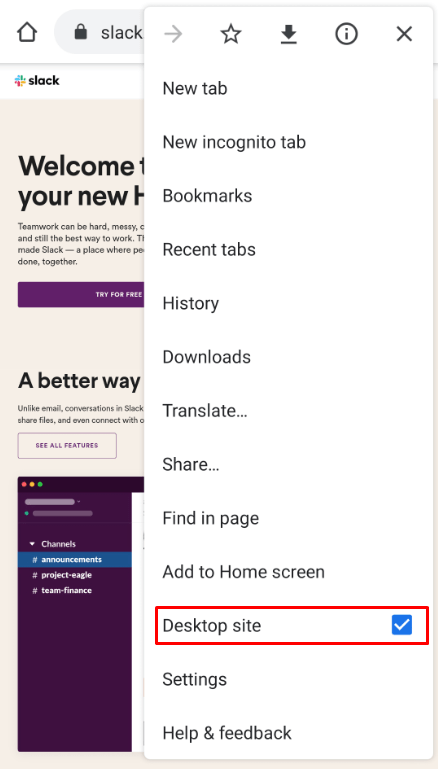
Тепер, коли ми використовуємо настільну версію Slack, ми можемо деактивувати обліковий запис. Весь процес дуже простий.



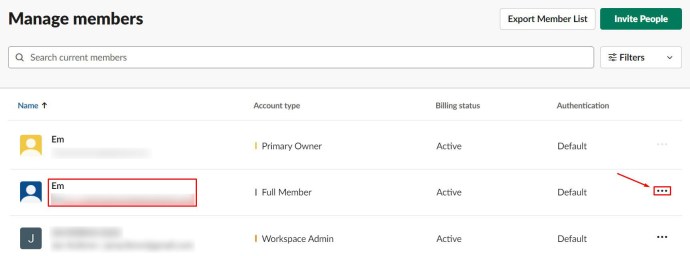
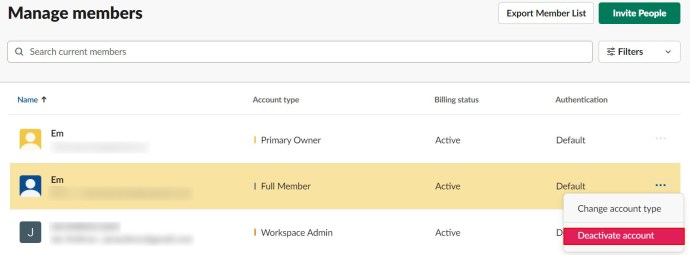
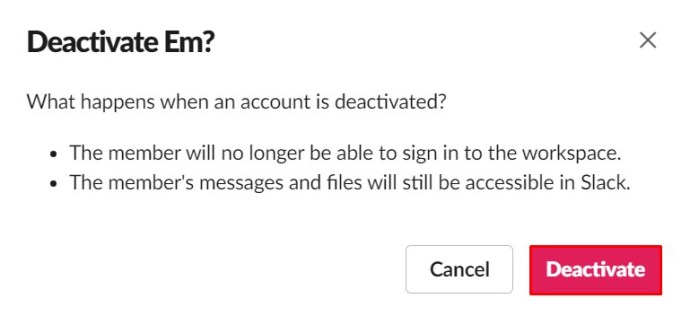
Деактивований учасник більше не може ввійти або отримати доступ до робочого простору, якщо ви не вирішите запросити його назад. Ви все одно матимете доступ до файлів і повідомлень учасника, які залишаються у вашій робочій області.
Як видалити робочу область Slack
Робочі області закінчуються. Іноді робочі місця потрібні лише тимчасово. В інших випадках ви можете створити нову робочу область і видалити стару. Незалежно від причини, цей розділ навчить вас, як видалити всю робочу область.
Майте на увазі, що видалення робочої області не можна скасувати. Після видалення робочої області кожне надіслане повідомлення та файл видаляються назавжди. Отже, перш ніж вирішити видалити всю робочу область Slack, подумайте про експорт відповідних повідомлень і даних файлів на комп’ютер.
Зрозумійте, що експортуватимуться лише повідомлення та файли, надіслані через загальнодоступні канали. Приватний канал, прямі повідомлення та журнали редагування/видалення не включені. Перш ніж продовжити процес видалення робочої області, створіть резервну копію своїх даних.

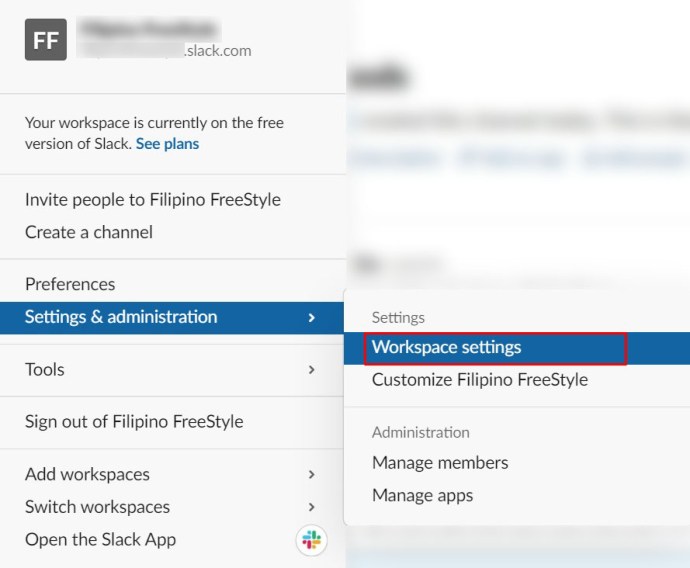
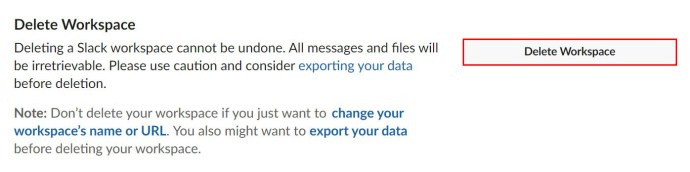
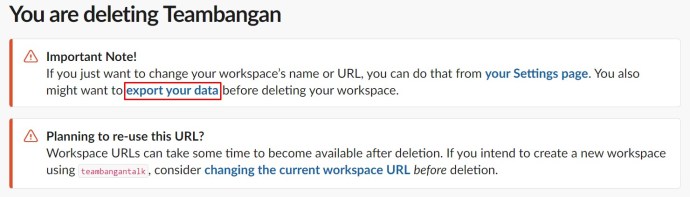
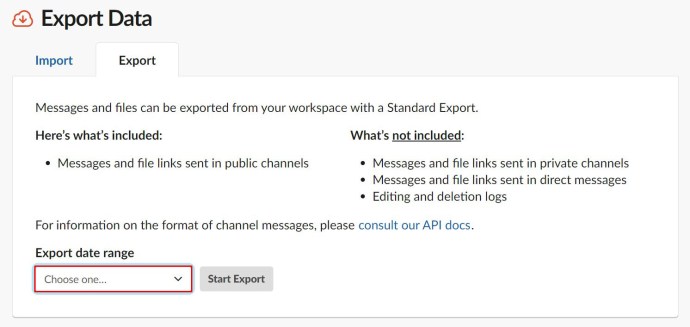
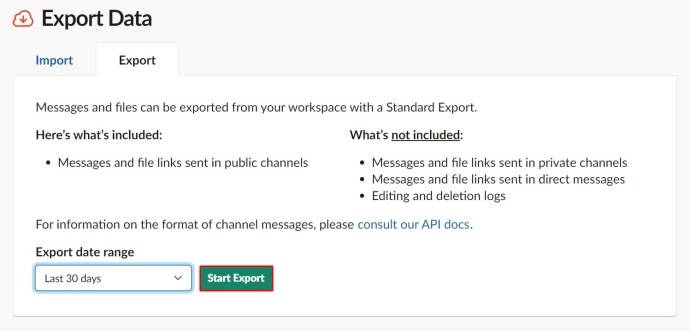
Коли експорт буде завершено (або якщо ви вирішили не створювати резервну копію), видаліть робочу область, яка вам більше не потрібна.
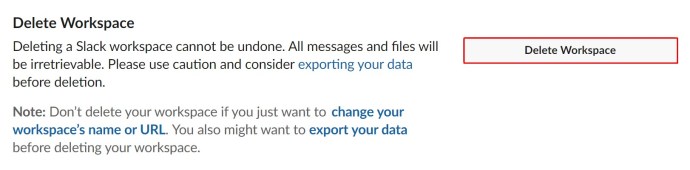
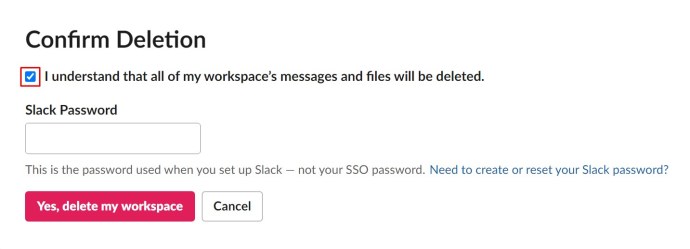
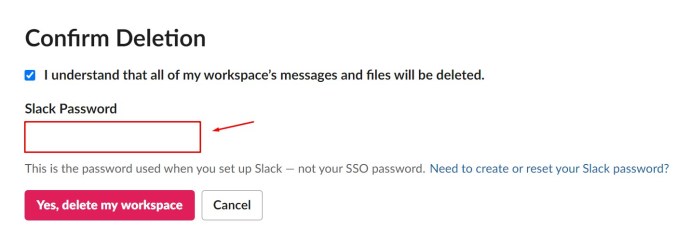
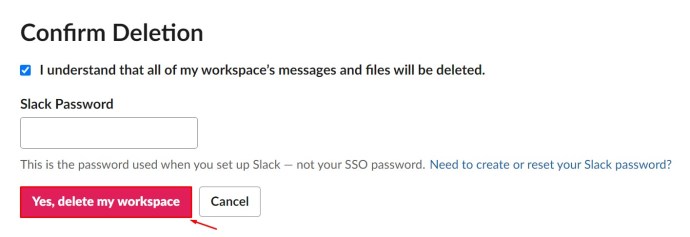
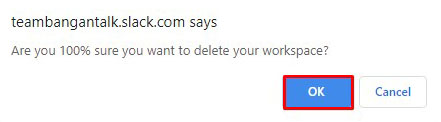
Вашу робочу область має бути успішно видалено.
Додаткові поширені запитання
Slack — чудовий інструмент для роботи з іншими. Якщо у вас є додаткові запитання щодо платформи, продовжуйте читати.
Чи буде особа сповіщена про те, що її видалили?
Ні. Slack не надсилатиме жодних сповіщень про видалення користувачів. Але людина напевно знатиме, що ви кинули її ногами, коли спробує перейти до робочого простору.
Користувач також не отримає сповіщення, якщо ви деактивуєте його обліковий запис у робочій області. Вони просто більше не матимуть до нього доступу.
Як видалити чуже повідомлення на Slack?
Якщо у вас є дозвіл на це, ви можете видаляти або редагувати власні повідомлення в Slack. Для цього натисніть значок із трьома крапками, виберіть варіант видалення повідомлення та підтвердьте. Те ж саме стосується редагування повідомлення: натисніть і утримуйте, щоб отримати опцію видалення повідомлення на пристроях планшета/смартфона, а потім виберіть параметр редагування. З огляду на це, ви не можете видалити чужі повідомлення на Slack.
Чи можете ви відновити видалені повідомлення на Slack?
Як тільки ви видалите повідомлення, воно повністю зникне. Це не підлягає відновленню. Навіть якщо ви адміністратор/власник усієї робочої області, ви не зможете отримати доступ до повідомлення чи відновити його. Однак адміністратори та власники можуть вимкнути параметри видалення/редагування.
Видалення повідомлення в Slack видаляє його для всіх?
Якщо налаштування, створені адміністратором або власником робочої області, дозволяють користувачам видаляти повідомлення, це призведе до видалення повідомлення для всіх. Навіть адміністратор, власник або основний власник не зможуть отримати до нього доступ, коли він зникне.
Видалення когось із каналу
Поки у вас є адміністративні привілеї в робочій області, ви можете видаляти людей із каналів Slack і навіть деактивувати їх на рівні робочої області. Однак перед тим, як це зробити, ми рекомендуємо вам спочатку повідомити людину, щоб уникнути незручних ситуацій.
Чи вдалося вам видалити користувача з каналу? Як щодо вимкнення їхнього облікового запису в робочій області? У вас є додаткові запитання? Якщо ви це зробите, перейдіть до розділу коментарів нижче та звільніть. І не утримуйтеся від додавання кількох власних порад.
